MAC怎么快速截图 mac快速截图的几种方法
浏览:3日期:2023-02-18 13:52:04
截图是使用电脑时经常会用到的一个操作,通常可以用快捷键来实现快速截图,不过一些对mac苹果电脑不熟悉的小伙伴们还不知道怎么截图吧,不同的截取方式快捷键不一样,本文这就给大家分享一下mac截屏的几种方法供大家参考吧。
mac快速截图的几种方法:
方法一、
1、截取全屏
按住【command】【shift】【3】这三个键即可截取全屏。

2、截取某区域
按住【command】【shift】【4】。

3、截图完成
在电脑桌面能找到截图。

方法二、
1、使用截屏工具
按下 【Shift】【Command】【5】可以打开“截屏”并显示工具。

2、截取整个屏幕
点击以下图标,可以截取整个屏幕。
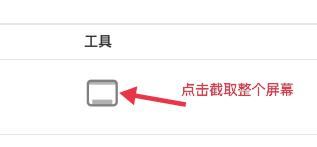
3、截取窗口屏幕
点击以下图标,可以截取窗口屏幕。
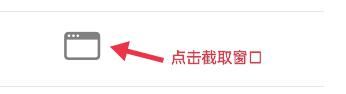
4、截取部分屏幕
点击以下图标,可以截取部分屏幕。
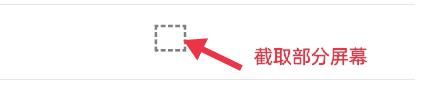
以上就是MAC怎么快速截图 mac快速截图的几种方法的详细内容,更多关于MAC截屏教程的资料请关注其它相关文章!
相关文章:
1. 苹果macOS Big Sur系统怎么选择首选语言? mac更改系统语言的技巧2. 苹果 macOS Big Sur 11.3开发者预览版Beta 4发布 附更新内容3. macOS Big Sur 11.3新功能 为M1 Mac带来了iOS应用的手柄模拟功能4. macOS Big Sur 11.2.1 修订版更新发布 5. mac系统菜单栏的表情符号怎么去掉? mac菜单栏图标管理技巧6. macOS Big Sur 11.2.1 正式版更新推送7. MacOSX系统怎么开启Root账户?8. Mac OS X怎么共享公共文件夹以外的文件夹?9. macOS Big Sur 11.3 开发者预览版 Beta 7正式发布(附更新内容)10. 苹果macOS Big Sur系统电脑怎么安装微信? mac安装微信的两种方法
- 排行榜
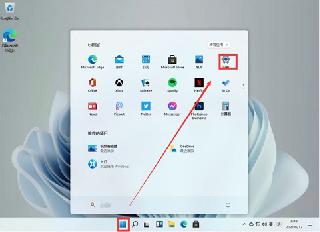
- isuspm.exe是什么进程?isuspm.exe可以卸载吗?
- 1. Linux下环境变量配置方法小结(.bash_profile和.bashrc的区别)
- 2. fxksmdb.exe 是什么进程 fxksmdb.exe可以关闭吗
- 3. Win账号登录密码忘了?
- 4. Linux如何使用libudev获取USB设备VID及PID
- 5. Linux 经常使用的命令
- 6. 微软 Win11 首个 Canary 预览版 25314 推送 附更新内容和升级方法
- 7. explorer.exe无响应桌面卡死怎么办?explorer频繁卡死无响应的三种解决方法
- 8. macOS Big Sur 11.3 开发者预览版 Beta 7正式发布(附更新内容)
- 9. Win11 预览版25300怎么开启文件资源管理器图库隐藏功能?
- 10. win11系统华硕电脑的指纹没办法使用了怎么添加? 华硕电脑指纹识别添加技巧
 网公网安备
网公网安备